Quando você quer gravar um pequeno trecho de um filme da Netflix e enviá-lo para um amigo, geralmente você obtém uma tela preta com apenas áudio e legendas, mas sem imagem. Existe uma maneira de gravar a tela da Netflix sem tela preta? A resposta é definitivamente SIM. Na parte seguinte deste artigo, você obterá métodos viáveis para gravar tela Netflix sem tela preta no PC/Mac/iPhone/Android. Continue lendo!
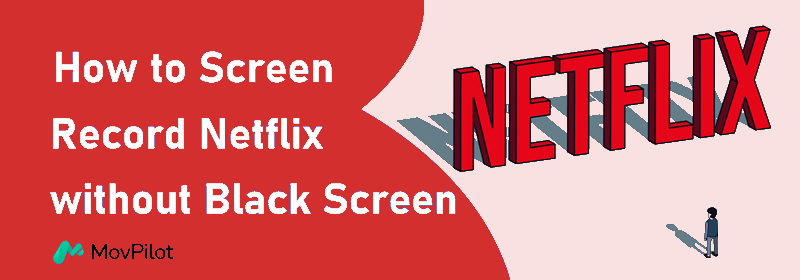
A gravação de tela é permitida na Netflix?
Não. O Netflix oficial não permite que os usuários extrair vídeos da Netflix ou captura de tela Netflix. Eles usam a tecnologia DRM (Digital Rights Management) para proteger conteúdo protegido por direitos autorais e impedir cópias e distribuições não autorizadas do conteúdo. Então, na maioria das vezes, você verá uma tela preta ao tentar gravar a tela ou tirar uma captura de tela dos vídeos da Netflix.
Para gravar a tela do Netflix sem deixar a tela preta, talvez seja necessário fazer algumas configurações especiais no seu navegador ou recorrer a ferramentas profissionais de terceiros.
Como gravar Netflix no PC/Mac
Com base nos limites adicionados pelo Netflix Official mencionado acima, você precisará fazer algumas configurações no seu navegador e acessar um dos melhores gravadores Netflix para garantir que você grave a tela do Netflix sem uma tela preta.
Antes de começar: desative a aceleração de hardware no seu navegador
Se você quiser gravar a tela do Netflix sem tela preta no seu navegador, você deve desligar o recurso de aceleração de hardware no seu navegador primeiro. Aqui, tomamos o Chrome como exemplo:
- Clique no botão de três pontos no canto superior direito e, em seguida, clique em Configurações.
- Clique Sistema.
- Se o recurso de aceleração de hardware estiver ativado, desligue-o.

Como gravar a tela do Netflix no Windows PC/MacBook
Gravador de tela FonePaw é um excelente software de gravação de tela para ripar filmes e programas de TV da Netflix. Ele pode gravar títulos da Netflix em vários formatos de vídeo ou áudio, mantendo alta qualidade, o que atende a todas as suas necessidades.
Siga os passos abaixo para gravar a tela do Netflix sem tela preta:
Etapa 1. Prepare o FonePaw Screen Recorder
Baixe, instale e abra o FonePaw Screen Recorder no seu computador Windows/iMac. Na interface principal, clique em Gravador de vídeo.

Etapa 2. Configurar o FonePaw Screen Recorder
Na página de recodificação, clique no botão de seta para baixo na seção Display e selecione Full Screen. Lembre-se de ligar o som do sistema e desligue seu microfone.

Etapa 3. Grave o vídeo do Netflix via FonePaw
Reproduza o vídeo Netflix desejado em tela cheia e, em seguida, clique no botão REC para gravar filmes da Netflix na tela. Após terminar, clique em “Parar”, e então você pode verificar ou visualizar suas gravações da Netflix no aplicativo.

Como gravar a tela do Netflix no iPhone/Android
Para gravar a tela do Netflix no iPhone/Android sem tela preta, use o Delírio app. Ele é normalmente usado para transmitir Netflix com amigos, ignorando restrições de direitos autorais, o que pode ajudar você a gravar a tela do Netflix no telefone sem tela preta. Abaixo estão os passos.
Passo 1. Entre no Netflix no Rave. Clique no botão no canto inferior esquerdo da tela, depois clique em Netflix e entre na página pop-up.

Passo 2. Procure o vídeo da Netflix que você quer e comece a gravar. Encontre o vídeo que você quer e reproduza-o em tela cheia, então grave filmes da Netflix com a função de gravação de tela do seu telefone. O vídeo gravado será salvo no álbum do seu telefone.

Maneira alternativa: como obter filmes Netflix Full HD Records
Os métodos acima são adequados para obter clipes curtos de gravação de vídeos da Netflix. Se você só quer salvar o filme para visualização offline e está preocupado com a qualidade da imagem do vídeo, por que não tentar uma maneira muito mais rápida e fácil – baixar o vídeo inteiro da Netflix?
Aqui recomendamos MovPilot Netflix Video Downloader, que pode ajudar você a baixar qualquer filme e programa de TV da Netflix com qualquer plano da Netflix para visualização offline. O MovPilot converte filmes e programas da Netflix para vívidos 1080P (FHD) MP4/MKV, e mantém os downloads para sempre no seu disco rígido, sem mais expiração.
Veja como baixar filmes da Netflix para MP4:
Passo 1. Entre no Netflix no MovPilot Video Downloader.

Passo 2. Pesquise filmes e programas da Netflix que você deseja. Você também pode colar a URL do vídeo da Netflix diretamente na caixa de pesquisa.

Etapa 3. Comece a baixar e depois curta o filme.

Perguntas frequentes sobre gravação de tela da Netflix
É ilegal gravar a tela da Netflix?
Em geral, serviços de streaming como a Netflix têm termos de serviço que proíbem a reprodução ou distribuição não autorizada de seu conteúdo. Gravar a tela da Netflix sem permissão para fins lucrativos pode potencialmente violar esses termos e pode infringir as leis de direitos autorais. Mas contanto que você apenas gravar tela do Netflix no Mac/PC para visualização offline ou compartilhamento com amigos, é legal.
Posso gravar Netflix no DVR?
Não, você não pode gravar conteúdo da Netflix usando um DVR. A Netflix implementou tecnologias de gerenciamento de direitos digitais (DRM) que impedem a gravação ou o download de seu conteúdo de streaming. O objetivo dessas medidas é proteger os direitos dos proprietários de conteúdo e garantir que o conteúdo seja acessado somente por canais autorizados.
Mas você pode tentar gravando Netflix com OBS, etc. Este gravador de Netflix para desktop pode ajudar você a se livrar das restrições.
Conclusão
Gravar tela e salvar vídeos da Netflix localmente é uma demanda alta. Todos os métodos mencionados no artigo podem atender a essa necessidade. Embora a gravação de tela faça com que você não consiga usar seu dispositivo até que o filme termine de ser reproduzido, baixar diretamente filmes e programas da Netflix por meio de MovPilot Netflix Video Downloader pode ajudar você a economizar tempo e obter melhor qualidade de imagem.
MovPilot Netflix Video Downloader
Baixe filmes e programas da Netflix para assistir offline facilmente!







